Installer son nouvel ordinateur portable est toujours un processus passionnant, que vous ayez changé de marque ou opté pour une nouvelle génération. Avec les bons conseils, vous pouvez facilement optimiser votre installation. Dans cet article, vous trouverez toutes les instructions nécessaires. comment configurer un nouveau MacBook Pro, de l'installation d'équipements supplémentaires à la définition de vos préférences, en passant par l'installation de logiciels. Pour tirer le meilleur parti de votre nouvel achat et profiter pleinement de votre Mac, suivez les instructions d'installation du MacBook Pro ci-dessous.
Comment configurer un nouveau MacBook Pro : déballage
Il est préférable de commencer par le déballage avant de passer à l'installation du nouveau MacBook Pro. Soulevez lentement le couvercle de la boîte et vous découvrirez votre nouveau MacBook Pro, soigneusement emballé dans une housse rembourrée facile à transporter. Il est équipé d'un port de charge USB-C, d'un câble de charge et d'un convertisseur secteur. Votre modèle peut être fourni avec quelques accessoires supplémentaires.
Comment configurer un nouveau MacBook Pro : configuration initiale
Mise sous tension
Appuyez sur le bouton Touch ID en bas de l'écran sur les appareils sans Touch Bar ou sur le bouton d'alimentation situé en haut à droite du clavier pour activer Touch ID et le clavier. Au démarrage de votre MacBook Pro, l'écran devrait s'allumer et vous devriez voir le logo Apple.
Sélectionnez votre langue
Dès le démarrage de l'installation du MacBook Pro, le système d'exploitation invite l'utilisateur à choisir la langue. La barre en haut de la page propose un menu de sélection de langue ; sélectionnez la langue souhaitée et cliquez sur « Continuer ».
Se connecter au Wi-Fi
Votre MacBook Pro vous invitera à vous connecter à un réseau Wi-Fi. Pour configurer votre nouveau MacBook Pro, sélectionnez le réseau que vous souhaitez utiliser dans la liste et saisissez le mot de passe. Pour certaines actions, comme le téléchargement de mises à jour et la connexion à votre identifiant Apple, une connexion internet stable est essentielle.
Configurez votre clavier et votre région
Lors de l'étape suivante de configuration du nouveau MacBook Pro, vous serez invité à choisir votre zone et la disposition de votre clavier. Confirmez ces options selon vos préférences.
Comment configurer un nouveau MacBook Pro : identifiant Apple et configuration iCloud
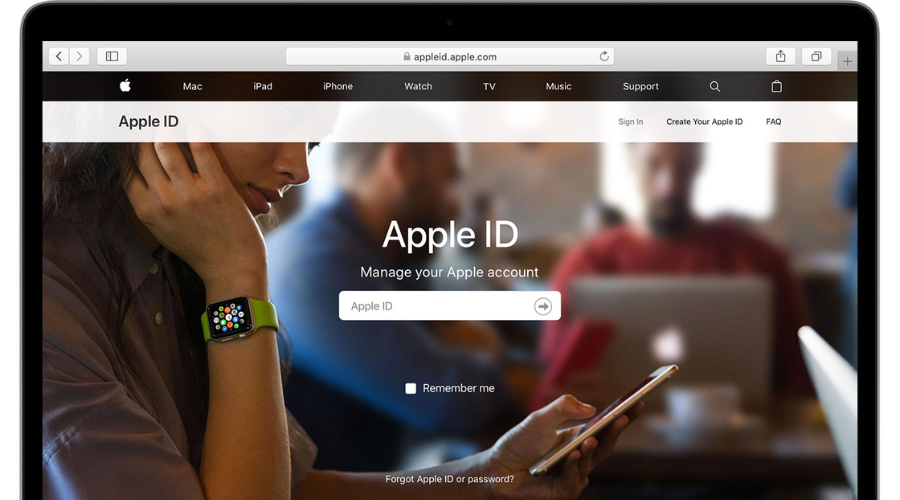
Se connecter
Vous recevrez un message contextuel vous demandant de vous connecter avec votre identifiant Apple. Vous pourrez ensuite créer un nouvel identifiant Apple si vous n'en possédez pas déjà un. Parmi les services nécessitant votre identifiant Apple, on trouve iCloud, l'App Store et iTunes.
Pour les utilisateurs existants
Saisissez votre mot de passe et votre identifiant Apple.
Nouveaux utilisateurs
Après avoir sélectionné « Créer un identifiant Apple gratuit », suivez les instructions à l’écran.
Configurer iCloud
Après vous être connecté, vous pourrez configurer la synchronisation iCloud. iCloud, le service de stockage personnel d'Apple, vous permet de copier vos données vers des fichiers, des images, etc., sur vos appareils Apple. Choisissez les services iCloud que vous souhaitez utiliser : Calendrier, Contacts, Flux de photos et Drive.
Activer Localiser mon Mac
Si votre ordinateur portable est perdu, volé ou oublié, vous pouvez l'utiliser. Lors de la configuration de tous les paramètres, vous pourrez activer cette fonctionnalité si vous le jugez nécessaire. Il est fortement recommandé de la maintenir activée pour une sécurité accrue.
Comment configurer un nouveau MacBook Pro : Personnalisation
Configurer Touch ID
Si votre MacBook Pro est équipé de cette fonctionnalité, vous serez redirigé vers la configuration de Touch ID. Avec Touch ID, vous pourrez facilement déverrouiller votre MacBook Pro, acheter des articles et des services, entre autres. Pour soumettre vos empreintes digitales, suivez les instructions à l'écran.
Configuration de Siri
L'assistant vocal d'Apple s'appelle Siri. Lors de la configuration, vous pouvez activer Siri. Si vous décidez d'activer Siri, vous serez invité à configurer la reconnaissance vocale « Dis Siri ». Cela vous permettra d'utiliser les commandes vocales pour activer Siri.
Comment configurer un nouveau MacBook Pro : personnaliser le bureau
Une fois la première configuration terminée, vous serez redirigé vers votre bureau. Vous pouvez désormais personnaliser votre MacBook Pro en réorganisant le dock, en modifiant l'arrière-plan du bureau et en modifiant les options système.
Changer l'arrière-plan du bureau
Accédez à Préférences Système > Bureau et économiseur d’écran pour choisir une nouvelle image d’arrière-plan.
Personnaliser le Dock
Sélectionnez Préférences Système > Dock et barre de menus pour ajuster la taille, la position et l’apparence du Dock.
Comment configurer un nouveau MacBook Pro : installation et configuration des applications
Mettre à jour macOS
Il est judicieux de vérifier les mises à jour macOS disponibles dès la configuration de votre MacBook Pro. Pour vous assurer de disposer des dernières fonctionnalités et mises à jour de sécurité, sélectionnez Préférences Système > Mise à jour logicielle.
Installer les applications essentielles
Vous pourriez vouloir installer d'autres applications, selon vos besoins. Pour une vaste sélection de logiciels, le Mac App Store est un excellent point de départ. Parmi les applications essentielles à prendre en compte, on trouve :
Outils de productivité
Microsoft Office
Il offre une gamme complète d'outils de productivité puissants, spécialement conçus pour les utilisateurs de macOS. Word pour la création de documents, Excel pour la création de feuilles de calcul complexes, PowerPoint pour la création de présentations dynamiques et Outlook pour la gestion des e-mails sont tous inclus dans ce pack. La coopération multiplateforme est prise en charge, ce qui le rend idéal pour un usage personnel comme professionnel.
Evernote
C'est un outil efficace pour prendre des notes et organiser vos documents, ce qui augmente votre productivité. Grâce à son interface intuitive et intuitive, les utilisateurs peuvent créer, organiser et rechercher rapidement des notes, des tâches et des documents. L'accès et la collaboration sont simplifiés grâce à des fonctionnalités telles que la synchronisation multi-appareils, les notes multimédias et une recherche puissante. Evernote est un outil indispensable pour gérer efficacement vos idées et vos tâches sur votre MacBook Pro, car il optimise votre flux de travail.
Outils créatifs
Adobe Creative Cloud
Adobe Creative Cloud propose une vaste collection d'outils créatifs de pointe, notamment Photoshop, Illustrator et Premiere Pro. Accédez à des outils de collaboration et à un stockage cloud pour un partage instantané de vos projets et la synchronisation de vos appareils. Adobe Creative Cloud offre aux créatifs les outils nécessaires pour créer, éditer et produire facilement du contenu de haute qualité, grâce à des mises à jour fréquentes et une interface intuitive.
Concepteur d'affinité
Pour les créatifs, ce logiciel de conception graphique polyvalent allie précision et puissance. Grâce à ses capacités de conception vectorielle et matricielle, il est idéal pour la création d'images complexes, de logos et d'interfaces utilisateur. Il offre une expérience performante grâce à des outils sophistiqués et un rendu en temps réel, le tout optimisé pour macOS. L'interface conviviale et les nombreuses fonctionnalités d'Affinity Designer permettent aux designers de concrétiser leurs concepts avec une précision et une productivité remarquables.
Outils de sécurité
Malwarebytes
Cette application assure un haut niveau de protection contre les rançongiciels, les logiciels malveillants et autres menaces. Elle offre des fonctionnalités telles que la mise à jour automatique et l'analyse en temps réel, et est facile à utiliser. Elle permet d'identifier et de supprimer les applications dangereuses, rendant ainsi votre MacBook Pro à nouveau sûr et rapide. Le logiciel protège efficacement votre appareil contre les nouvelles menaces grâce à une identification efficace et une interférence minimale avec ses performances.
1Password
C'est l'un des meilleurs gestionnaires de mots de passe, capable d'organiser et de stocker en toute sécurité vos informations de carte bancaire, vos comptes et autres documents. Des options telles que le remplissage automatique, la création de mots de passe et le stockage chiffré sont disponibles via une interface intuitive. 1Password sécurise votre vie numérique et vous permet de l'accéder en un clic grâce à une sécurité optimale et à la possibilité de synchronisation entre vos appareils. Cela améliore la sécurité et le confort des utilisateurs de MacBook Pro.
Comment configurer un nouveau MacBook Pro : configuration de la messagerie électronique et d'autres comptes
Vous pouvez configurer vos comptes de messagerie dans l'application Mail si ce n'est pas déjà fait. Pour ajouter vos comptes de messagerie, sélectionnez Mail > Ajouter un compte et suivez les instructions. Préférences Système > Comptes Internet vous permet également de configurer d'autres comptes, tels que les réseaux sociaux et le calendrier.
Comment configurer un nouveau MacBook Pro : migration des données
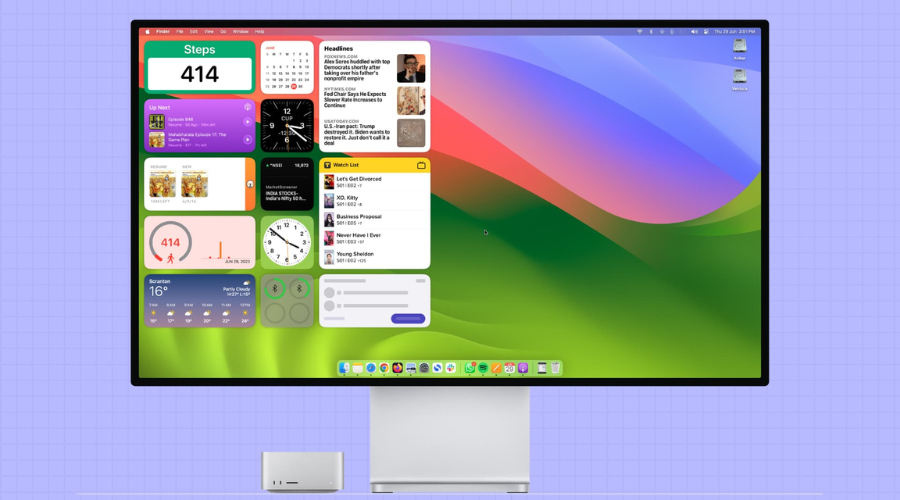
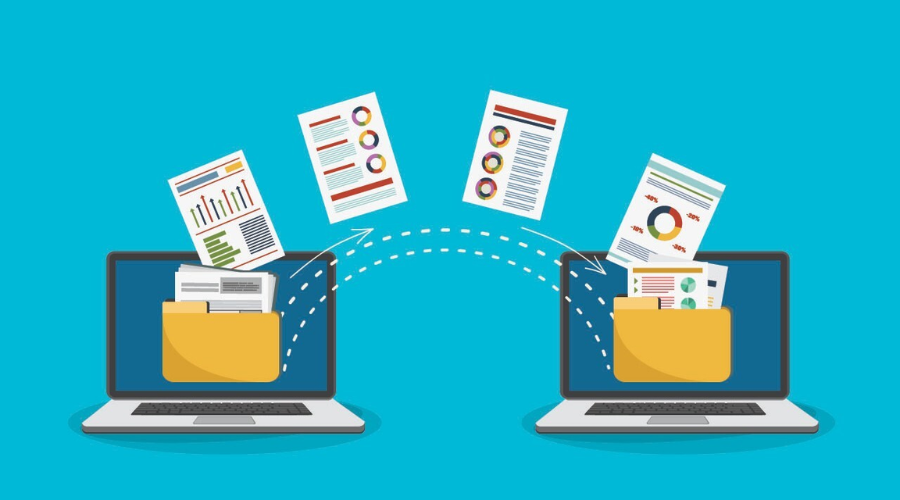
Transférer des données depuis un ancien Mac ou PC
Utilisez l'Assistant de migration pour déplacer vos fichiers, applications et paramètres si vous effectuez une mise à niveau depuis un ancien ordinateur portable. Cette application peut vous aider à transférer des données de votre ancien Mac vers un modèle plus récent.
Depuis Mac
Pour transférer des données, lancez l’Assistant de migration sur les deux Mac et suivez les invites à l’écran.
Depuis le PC
Pour copier des fichiers depuis un PC Windows, utilisez l'Assistant de migration. Pour exécuter l'Assistant de migration Windows, vous devez d'abord le télécharger sur votre ordinateur.
Comment configurer un nouveau MacBook Pro : restaurer à partir d'une sauvegarde Time Machine
Vous pouvez récupérer vos données à partir de la sauvegarde Time Machine d'un ancien Mac, si vous en possédez une. Vous aurez la possibilité de restaurer à partir d'une sauvegarde Time Machine lors de la procédure d'installation. Pour transférer vos données, connectez votre disque de sauvegarde et suivez les instructions.
Comment configurer un nouveau MacBook Pro : les dernières retouches
Explorer les préférences système
Découvrez les Préférences Système et personnalisez votre MacBook Pro selon vos besoins. Les notifications, la sécurité, la confidentialité et d'autres options sont personnalisables. Apprenez à utiliser ces options pour optimiser la sécurité et les performances de votre MacBook Pro.
Découvrez les fonctionnalités de macOS
Pour tirer le meilleur parti de votre nouveau MacBook Pro, explorez les fonctionnalités de macOS. Voici quelques points à prendre en compte :
Recherche Spotlight
Pour localiser rapidement des fichiers, des e-mails et d’autres éléments, utilisez Spotlight.
Contrôle de mission
Organisez votre espace de travail et naviguez entre plusieurs bureaux.
Safari
Utilisez le navigateur Web intégré d’Apple pour explorer Internet.
Conclusion
Configurer votre nouveau MacBook Pro vous prépare à un environnement informatique impeccable. Suivez les étapes décrites dans cet article pour configurer votre nouveau MacBook Pro et vous assurer qu'il est configuré comme vous le souhaitez et prêt à être utilisé, que ce soit pour un usage personnel ou professionnel. Grâce à cet article, vous savez désormais comment configurer votre nouveau MacBook Pro, télécharger les applications essentielles, installer des programmes et configurer un ordinateur. iCloud compte ou connectez-vous au Wi-Fi. Profitez de votre nouveau Macbook Pro !
Pour plus d'informations sur la configuration du nouveau MacBook Pro, visitez Findwyse.
FAQ

















